Word是现在十分常用的文件类型之一,有些新用户不知道如何减小Word文档行距,接下来小编就给大家介绍一下具体的操作步骤。
具体如下:
-
1. 首先第一步先打开电脑中的Word文档,接着根据下图箭头所指,按照需求选中文字。
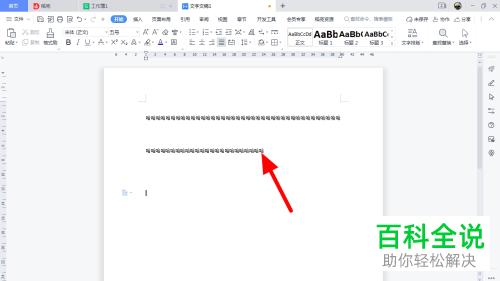

-
2. 第二步先单击鼠标右键,接着在弹出的菜单栏中根据下图箭头所指,点击【段落】选项。
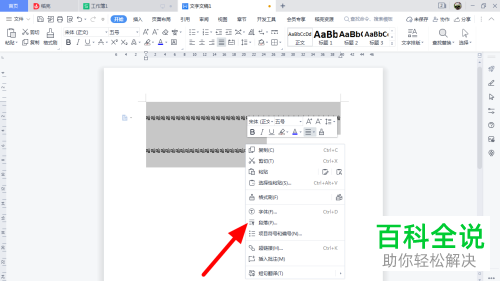
-
3. 第三步打开【段落】窗口后,根据下图箭头所指,点击【行距】选项。
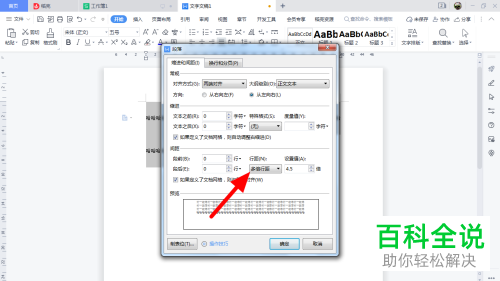
-
4. 第四步在展开的下拉列表中,按照需求选择行距。根据下图箭头所指,小编以【单倍行距】为例。
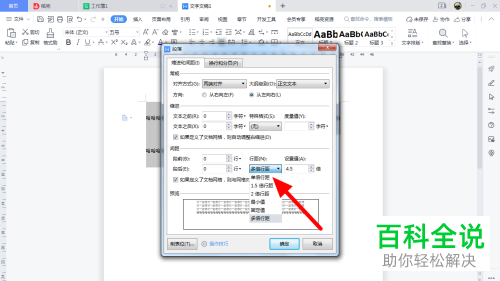
-
5. 最后设置完成,根据下图箭头所指,点击【确定】选项即可。
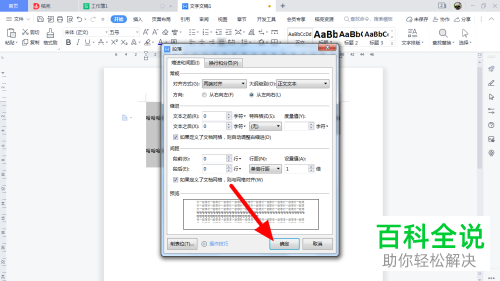
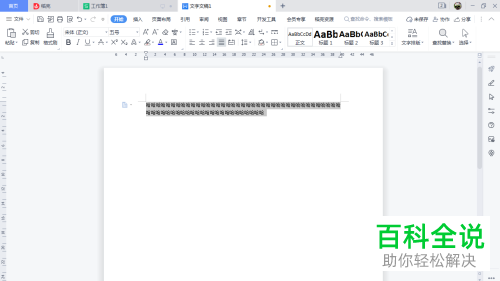
-
以上就是如何减小Word文档行距的方法。
